
ขณะนี้ตัวจัดการงานของ Windows 10 จะแสดงการใช้พลังงานของแต่ละกระบวนการในระบบของคุณ คุณลักษณะนี้เป็นคุณลักษณะใหม่ในไฟล์ อัปเดตประจำเดือนตุลาคม 2018 .
วิธีดูรายละเอียดการใช้พลังงานของกระบวนการ
ประการแรก เปิดตัวจัดการงาน โดยคลิกขวาที่ทาสก์บาร์ของคุณแล้วเลือก“ ตัวจัดการงาน” หรือโดยการกด Ctrl + Shift + Esc หากคุณไม่เห็นบานหน้าต่างตัวจัดการงานแบบเต็มให้คลิก“ รายละเอียดเพิ่มเติม” ที่ด้านล่าง
ข้อมูลนี้ปรากฏในบานหน้าต่างกระบวนการ แต่ถูกซ่อนไว้โดยขนาดเล็กของหน้าต่าง ขยายหน้าต่างโดยคลิกและลากที่มุมจนกว่าคุณจะเห็นคอลัมน์ Power Usage and Power Usage Trend หรือเลื่อนไปทางขวา คุณยังสามารถลากและวางหัวเรื่องเพื่อจัดลำดับรายการคอลัมน์ใหม่ได้
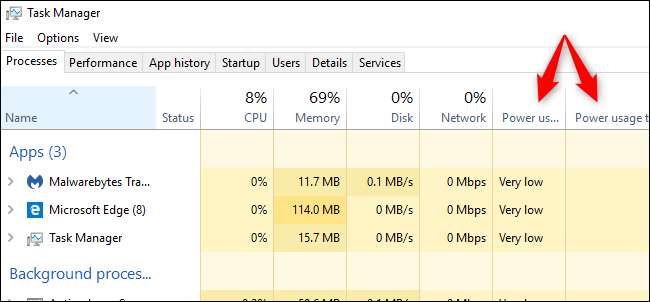
หากคุณไม่เห็นคอลัมน์เหล่านี้ให้คลิกขวาที่ส่วนหัวที่นี่และเปิดใช้งานคอลัมน์“ Power Usage” และ“ Power Usage Trend”
หากตัวเลือกเหล่านี้ไม่ปรากฏในรายการแสดงว่าคุณยังไม่ได้อัปเกรดเป็นการอัปเดตเดือนตุลาคม 2018
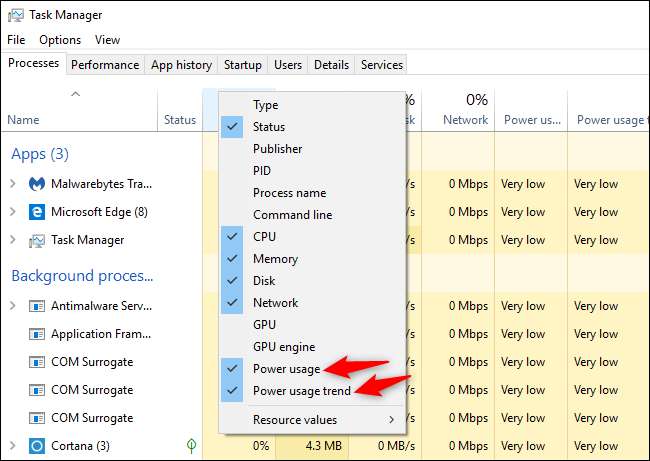
“ การใช้พลังงาน” และ“ แนวโน้มการใช้พลังงาน” หมายถึงอะไร?
แต่ละกระบวนการมีค่าภายใต้คอลัมน์เหล่านี้ คอลัมน์การใช้พลังงานจะบอกคุณว่ากระบวนการใช้พลังงานเท่าใดในช่วงเวลาที่แน่นอนนี้ในขณะที่คอลัมน์แนวโน้มการใช้พลังงานจะแสดงแนวโน้มระยะยาว คุณสามารถคลิกคอลัมน์เพื่อจัดเรียงตามประเภทการใช้พลังงาน
ตัวอย่างเช่นในขณะนี้กระบวนการอาจไม่ได้ใช้พลังงานมากนักในขณะนี้ แต่โดยทั่วไปแล้วอาจใช้พลังงานมาก หรือกระบวนการอาจใช้กำลังมากในตอนนี้ แต่มีแนวโน้มที่จะใช้พลังงานน้อยมาก มุ่งเน้นไปที่แนวโน้มเพื่อความคิดที่ดีขึ้นว่ากระบวนการใช้พลังงานเท่าใด
น่าเสียดายที่ Windows ไม่ได้ให้ตัวเลขที่ชัดเจนที่นี่ เพียงแค่ให้ข้อมูลคร่าวๆเกี่ยวกับการใช้พลังงานซึ่งควร "ต่ำมาก" สำหรับกระบวนการส่วนใหญ่ในระบบของคุณ หากกระบวนการใช้พลังงานมากกว่านั้นโดยเฉพาะอย่างยิ่งหากกำลังทำงานอยู่เบื้องหลังคุณอาจต้องออกจากกระบวนการนั้นเพื่อประหยัดพลังงานแบตเตอรี่บนแล็ปท็อปหรือแท็บเล็ตของคุณ
Microsoft ยังไม่ได้อธิบายอย่างชัดเจนว่าคำต่างๆในที่นี้หมายถึงอะไร เราไม่ทราบความแตกต่างที่ชัดเจนระหว่าง "ต่ำมาก" และ "ต่ำ"
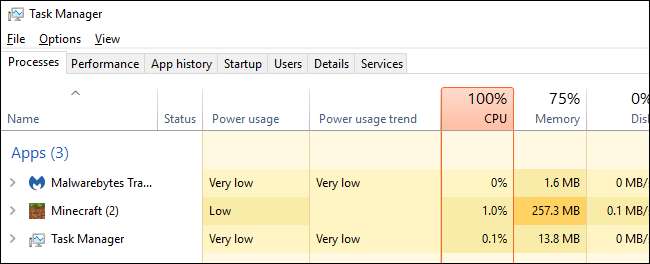
วิธีดูว่าแอพใดใช้พลังมากที่สุด
ถึง ดูว่าแอปใดใช้พลังงานแบตเตอรี่มากที่สุด บนพีซีของคุณไปที่การตั้งค่า> ระบบ> แบตเตอรี่ คลิกตัวเลือก“ ดูว่าแอปใดมีผลต่ออายุการใช้งานแบตเตอรี่ของคุณ” ที่นี่
ส่วนแบตเตอรี่จะใช้ได้เฉพาะเมื่อคุณใช้แล็ปท็อปแท็บเล็ตหรืออุปกรณ์อื่นที่มีแบตเตอรี่ คุณไม่จำเป็นต้องดูว่าแอปใดใช้พลังงานมากที่สุดบนเดสก์ท็อปพีซีที่ไม่มีแบตเตอรี่
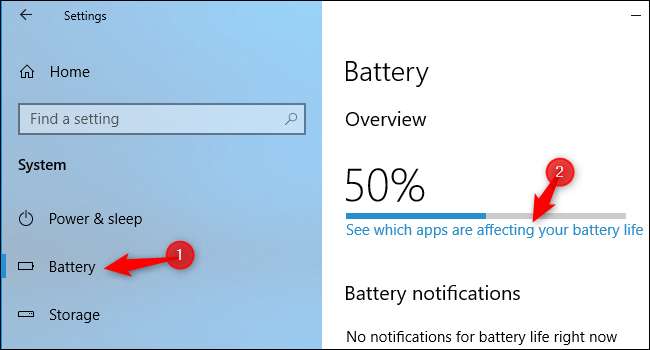
หน้าจอนี้แสดงรายการแอพที่ส่งผลต่ออายุการใช้งานแบตเตอรี่ของคุณมากที่สุด คุณสามารถเลือกดูการใช้พลังงานในช่วงหนึ่งสัปดาห์ 24 ชั่วโมงหรือ 6 ชั่วโมงที่ผ่านมา
แม้ว่าแอปจะอยู่ใกล้ด้านบนสุดของรายการ แต่ก็อาจใช้พลังงานไม่มากในการทำงาน มันอาจหมายความว่าคุณใช้แอพมาก ตัวอย่างเช่นเว็บเบราว์เซอร์ใดก็ตามที่คุณใช้อาจอยู่ใกล้ด้านบนสุดของรายการเพียงเพราะคุณใช้งานมันมาก ใช้พลังงานแบตเตอรี่เป็นจำนวนมากแม้ว่าจะใช้พลังงานแบตเตอรี่อย่างมีประสิทธิภาพเป็นเวลานานก็ตาม
ที่เกี่ยวข้อง: วิธีดูว่าแอปพลิเคชั่นใดใช้พลังงานจากแบตเตอรี่ของคุณบน Windows 10
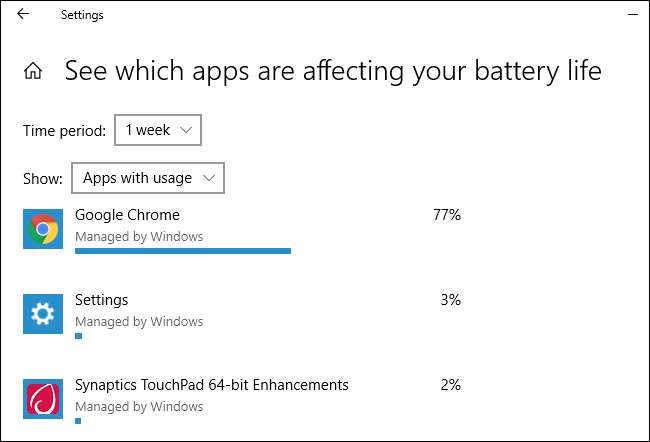
คอลัมน์ใหม่เหล่านี้ยังคงเป็นแนวโน้มที่น่ายินดีในการเพิ่มข้อมูลไปยังตัวจัดการงาน ในการอัปเดตผู้สร้างฤดูใบไม้ร่วง Microsoft เพิ่มข้อมูลการใช้ GPU ไปยังตัวจัดการงาน .







